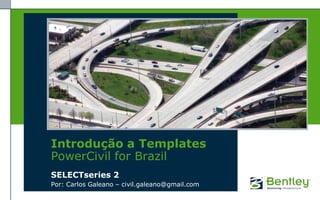
Introdução aos Templates PowerCivil
- 1. Introdução a Templates PowerCivil for Brazil SELECTseries 2 Por: Carlos Galeano – civil.galeano@gmail.com
- 2. PowerCivil Fundamentos Objetivos da Lição Componentes Restrições dos pontos Criar templates a partir de componentes 2 | Carlos Galeano – civil.galeano@gmail.com
- 3. PowerCivil Fundamentos Restrições dos Pontos da Template • Constraints – Gerencia o comportamento dos pontos da template. • Como os pontos se movem com relação a outro ponto. • Os pontos podem ter até duas restrições. • Completamente restringidos (duas restrições) são exibidos em VERMELHO. • Parcialmente restringidos (uma restrição) são exibidos em AMARELO. • Sem restrições são exibidos em VERDE. 3 | Carlos Galeano – civil.galeano@gmail.com
- 4. PowerCivil Fundamentos Tipos de Restrições • Horizontal – Ponto “filho” permanece em uma determinada distância horizontal do ponto “pai”. • Vertical – Ponto “filho” permanece em uma determinada distância vertical” do ponto “pai”. • Slope – O ponto “filho” irá manter um determinado slope a partir do ponto “pai”. – As restrições de slope podem, adicionalmente, possuir valores de “rollover” (quebra de ombro) atribuídos a eles. 4 | Carlos Galeano – civil.galeano@gmail.com
- 5. PowerCivil Fundamentos Tipos de Restrições • Horizontal Maximum. – O ponto “filho” possui dois pontos “pai” e permanece em uma determinada distância horizontal a partir do ponto “pai” que estiver mais longe à direita (máxima horizontal ou valor X). • Horizontal Minimum. – O ponto “filho” possui dois pontos “pai” e permanece em uma determinada distância horizontal a partir do ponto “pai” que estiver mais longe à esquerda (mínima horizontal ou valor X). 5 | Carlos Galeano – civil.galeano@gmail.com
- 6. PowerCivil Fundamentos Tipos de Restrições • Vertical Maximum. – O ponto “filho” possui dois pontos “pai” e permanece em uma determinada distância vertical a partir do ponto “pai” que estiver mais alto (máxima vertical ou valor Y). • Vertical Minimum. – O ponto “filho” possui dois pontos “pai” e permanece em uma determinada distância vertical a partir do ponto “pai” que estiver mais baixo (mínima vertical ou valor Y). 6 | Carlos Galeano – civil.galeano@gmail.com
- 7. PowerCivil Fundamentos Tipos de Restrições • Vector Offset. – O ponto “filho” possui dois pontos “pai” e será projetado sobre um vetor definido por dois pontos “pai”. – Se o offset for diferente de zero, então o ponto “filho” irá manter um afastamento perpendicular do vetor “pai” dentro do valor especificado. – Valores negativos indicam um afastamento para o lado esquerdo do vetor definido pelos pontos “pai”. – Valores positivos indicam um afastamento para o lado direito. 7 | Carlos Galeano – civil.galeano@gmail.com
- 8. PowerCivil Fundamentos Tipos de Restrições • Project to Surface. – Esta restrição deve ser usada com uma das restrições anteriores. – A outra restrição irá definir a direção da projeção. – O ponto “filho” será projetado em uma determinada superfície quando o projeto for processado. – Se a superfície não existir, ou nenhuma solução for encontrada, o ponto permanecerá onde ele estiver na template. 8 | Carlos Galeano – civil.galeano@gmail.com
- 9. PowerCivil Fundamentos Tipos de Restrições • Project to Design. – Esta restrição é similar a Project to Surface, exceto que o ponto é projetado sobre a superfície proposta da template. – Um valor de projeção é dado para indicar se a projeção está à direita ou à esquerda. – Novamente, os pontos devem estar restritos por uma das restrições anteriores, exceto “Project to Surface”, para que a direção da projeção possa ser determinada. – Novamente, se nenhuma solução for encontrada, o ponto permanecerá onde ele estiver na template. 9 | Carlos Galeano – civil.galeano@gmail.com
- 10. PowerCivil Fundamentos Tipos de Restrições • Angle Distance. – O ponto fica completamente restringido. – Requer dois pontos “pai”, uma distância e um ângulo. – O ponto é restringido na localização definida pela distância do primeiro “pai”, e o ângulo do primeiro “pai” em relação ao vetor definido pelos dois pontos “pai”. – Esta restrição cria uma rotação rígida do componente. – Quando selecionada, nenhum outro tipo de restrição ficará disponível! 10 | Carlos Galeano – civil.galeano@gmail.com
- 11. PowerCivil Fundamentos Restrições dos Pontos da Template • Ponto de relacionamento “Pai” e “Filho”. – Ponto B é “filho” do ponto A. – A seta indica quem é o filho! • Restrição Horizontal. – O “filho” está restringido horizontalmente pelo “pai”. 11 | Carlos Galeano – civil.galeano@gmail.com
- 12. PowerCivil Fundamentos Restrições dos Pontos da Template • Restrição Vertical. – O “filho” é restringido verticalmente pelo “pai”. • Restrição Horizontal e Vertical. – O “filho” está restringido horizontalmente e verticalmente pelo “pai”. • Restrição de Slope. – O “filho” e o “pai” são restringidos por uma declividade (slope). 12 | Carlos Galeano – civil.galeano@gmail.com
- 13. PowerCivil Fundamentos Vamos tentar... • Observar o comportamento da template. – Abrir a biblioteca de templates. – Selecionar uma template. – Mover os pontos e observar o comportamento. – Alterar as restrições dos pontos. – Mover novamente os pontos e observar o novo comportamento. – Excluir um componente. 13 | Carlos Galeano – civil.galeano@gmail.com
- 14. PowerCivil Fundamentos Restrições dos Pontos da Template • Adicionando e excluindo as restrições graficamente. – Clique com o botão direito sobre os pontos para adicionar e excluir as restrições. – Restrições Horizontal e Verticais são importantes para: • Camadas de pavimentação. • Superelevação. • Transição. 14 | Carlos Galeano – civil.galeano@gmail.com
- 15. PowerCivil Fundamentos Vamos tentar... • Adicionar e excluir restrições. – Continue trabalhando com a biblioteca de templates. – Selecione a template “Add and Delete Constraints”. – Exclua uma restrição. – Adicione uma restrição. – Exclua um componente. 15 | Carlos Galeano – civil.galeano@gmail.com
- 16. PowerCivil Fundamentos Comandos para Adicionar Componentes • Componentes com Slope e Distância. – O ponto “pai” é colocado primeiro. • O “filho” colocado à direita do “pai” tem a distância X positiva. • O “filho” colocado à esquerda do “pai” tem a distância X negativa. • O “filho” colocado acima do “pai” tem a distância Y positiva. • O “filho” colocado abaixo do “pai” tem a distância Y negativa. – O Slope é algébrico. 16 | Carlos Galeano – civil.galeano@gmail.com
- 17. PowerCivil Fundamentos Comandos para Adicionar Componentes • Adicionando um “Simple Component”. – Cria um paralelogramo para camadas de pavimentação e calçadas. – Oferece os seguintes dados: • Nome e Estilo do componente. • Declividade, espessura e largura. 17 | Carlos Galeano – civil.galeano@gmail.com
- 18. PowerCivil Fundamentos Vamos tentar... • Criar uma seção de pavimento. – Criar uma template chamada “Concrete Pavement w/Shoulder”. – Abrir a caixa de diálogo Dynamic Settings. – Adicionar um component do tipo Simple. – Salvar a biblioteca. 18 | Carlos Galeano – civil.galeano@gmail.com
- 19. PowerCivil Fundamentos Comandos para Adicionar Componentes • Nome dos pontos da template. – Criar os nomes da features de superfície durante a modelagem. – Convenções dos nomes são importantes durante a transição de uma template. – Os nomes dos pontos e dos componentes devem ser exclusivos em uma template. – Mude o nome dando um duplo clique em qualquer ponto. • Abre a caixa de diálogo Point Properties. – Point Name List. • Seleciona o nome do ponto a partir de uma lista. • Ajuda a manter um padrão. 19 | Carlos Galeano – civil.galeano@gmail.com
- 20. PowerCivil Fundamentos Dicas: A Importância dos Nomes • Nomes dos Pontos: – É o nome que a parece nos relatórios. – Facilita a transição entre templates. – Usa prefixo e sufixo pré-definido. – Use Name Feature Override. • Agrupa diversas features em um único nome. • Ajuda simplificando a emissão de relatórios. • Nomes dos Componentes. – É o nome que aparece nos relatórios. – Use Name Feature Override. • Agrupa diversos componentes em um único nome. • Ajuda simplificando a emissão de relatórios. 20 | Carlos Galeano – civil.galeano@gmail.com
- 21. PowerCivil Fundamentos Dicas: A Importância dos Nomes 21 | Carlos Galeano – civil.galeano@gmail.com
- 22. PowerCivil Fundamentos Vamos tentar... • Editando os nomes da template. – Continue trabalhando no componente simples. – Crie os nomes dos pontos. – Edite os nomes da template. – Use o comando Merge para unir os componentes. – Salvar a biblioteca. 22 | Carlos Galeano – civil.galeano@gmail.com
- 23. PowerCivil Fundamentos Comandos para Adicionar Componentes Constrained Unconstrained • Cria qualquer componente. • Cria qualquer componente. • Barreira central, seção • Nenhum ponto é complexa de restringido. pavimento, sarjeta, meio- • As restrições são fio, muro de arrimo, etc. adicionadas manualmente. • Os pontos são automaticamente restringidos horizontalmente e verticalmente. 23 | Carlos Galeano – civil.galeano@gmail.com
- 24. PowerCivil Fundamentos Vamos tentar... • Criando um meio-fio de concreto. – Crie uma nova template chamada “Curb”. – Abra a caixa de diálogo Dynamic Settings. – Crie um componente com restrições. – Salvar a biblioteca. 24 | Carlos Galeano – civil.galeano@gmail.com
- 25. PowerCivil Fundamentos Fluxo de Trabalho Básico para Criação de um Componente • Selecione Create Template. 1 • Navegue até a pasta onde a template será armazenada. 2 • Crie uma nova template. 3 • Abra a caixa Dynamic Settings. 4 • Crie os componentes. 5 • Salve a biblioteca de templates. 6 25 | Carlos Galeano – civil.galeano@gmail.com
- 26. PowerCivil Fundamentos Criando End Conditions • Condições de extremidade. – Usada para criar offsets de corte e aterro. – Formada por componentes do tipo End Conditions. – Target Types (tipos de alvos). • Superfícies. – Especifique qualquer superfície ou selecione Active Surface. • Cota de elevação. • Feature XY, Feature Elevation, Feature XYZ. • Alignment XY, Alignment Elevation, Alignment XYZ. 26 | Carlos Galeano – civil.galeano@gmail.com
- 27. PowerCivil Fundamentos Criando End Conditions (Target Types) 27 | Carlos Galeano – civil.galeano@gmail.com
- 28. PowerCivil Fundamentos Parâmetros de End Conditions • Priority. – Estabelece a ordem na qual os componentes são aplicados e testados. – Aplica-se para uma ramificação de segmentos que surge a partir de um único ponto. • Check for Intersection. – O componente busca pelo seu alvo. • Place Point at Intersection. – Coloca um ponto quando o alvo é capturado. • End Condition is Infinite. – Estende o último segmento para o alvo. • Do Not Construct. – O ponto é usado para resolver a situação de outros pontos. – O ponto é “pulado” quando o componente é desenhado. 28 | Carlos Galeano – civil.galeano@gmail.com
- 29. PowerCivil Fundamentos Parâmetros de End Conditions 29 | Carlos Galeano – civil.galeano@gmail.com
- 30. PowerCivil Fundamentos Vamos tentar... • Criando uma End Condition. – Crie uma nova template chamada “Simple Cut and Fill”. – Abra a caixa de diálogo Dynamic Settings. – Crie os componentes do tipo End Condition. – Salvar a biblioteca. 30 | Carlos Galeano – civil.galeano@gmail.com
- 31. PowerCivil Fundamentos Vamos tentar... • Adicionando uma sarjeta de aterro. – Crie os componentes da sarjeta na End Condition. – Salvar a biblioteca. 31 | Carlos Galeano – civil.galeano@gmail.com
- 32. PowerCivil Fundamentos Testando as End Conditions • Verifique as soluções e a prioridade. • Teste múltiplos alvos. • Fluxo de Trabalho. 1 • Clique sobre o botão TEST. 2 • Se necessário, edite a prioridade. 3 • Clique sobre o botão DRAW. 4 • Mova o ponteiro sobre a End Condition. 32 | Carlos Galeano – civil.galeano@gmail.com
- 33. PowerCivil Fundamentos Vamos tentar... • Testando as End Conditions. – Teste as condições de extremidade. – Mude as prioridades. 33 | Carlos Galeano – civil.galeano@gmail.com
- 34. PowerCivil Fundamentos Fluxo de Trabalho Básico para Criação de End Conditions 1 • Selecione PowerCivil File > Open e abra a Template Library. 2 • Selecione o menu Design > Modeler > Create Template. 3 • Abra a pasta onde ficam armazenadas as End Conditions. 4 • Na caixa de diálogo, selecione File > New > Template. 5 • Selecione Add > End Conditions. 6 • Teste a End Condition. 7 • Salve a biblioteca 34 | Carlos Galeano – civil.galeano@gmail.com
- 35. PowerCivil Fundamentos Sua Tarefa Objetivo: • Criar templates a partir de rascunhos e usar estas templates para criar o modelo do projeto proposto. 35 | Carlos Galeano – civil.galeano@gmail.com
- 36. PowerCivil Fundamentos Detalhe: Plataforma 36 | Carlos Galeano – civil.galeano@gmail.com
- 37. PowerCivil Fundamentos Detalhe: Meio-fio & Sarjeta + Calçada 37 | Carlos Galeano – civil.galeano@gmail.com
- 38. PowerCivil Fundamentos Detalhe: Corte & Aterro 38 | Carlos Galeano – civil.galeano@gmail.com
- 39. PowerCivil Fundamentos Template Completa 39 | Carlos Galeano – civil.galeano@gmail.com
